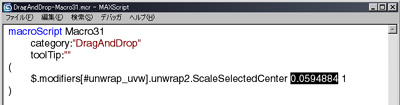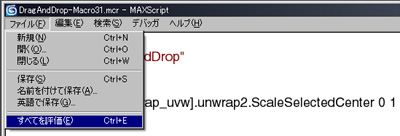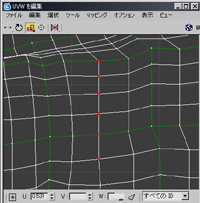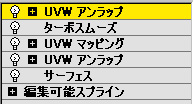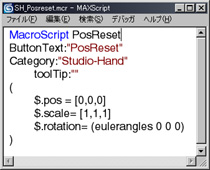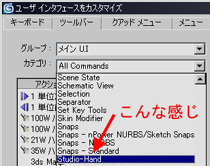|
MaxScript "ドラッグ&ドロップで作るMacroScript "
|
| MaxScriptはチョッと難しいけど独自のツールを作ってみたい。 もっと簡単に出来ないものか? そんな時にドラック&ドロップでちょっとした便利なツールが作り出せます。 ここでは、UVWアンラップで頂点、エッジを縦または横に一発でそろえるMacroScriptの作り方を紹介します。 一度自分で試すと、3dsMaxがどのように動いているのかが分かってきて色々応用ができるようになると思います。
|
|
|
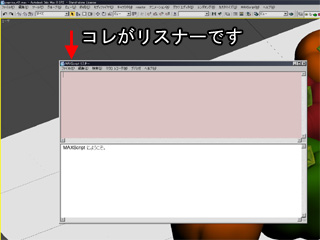

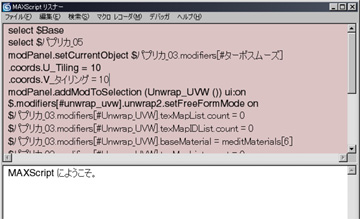
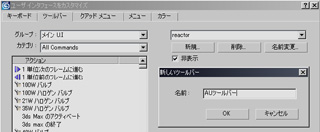
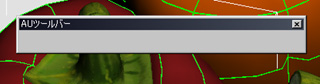
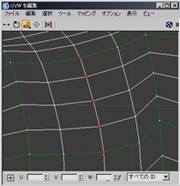
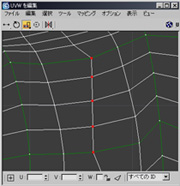
 このようになっているはずです。
このようになっているはずです。
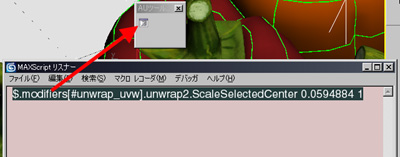

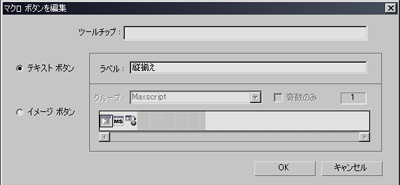

 ボタンを右クリック→マクロスクリプトを編集を選ぶ
ボタンを右クリック→マクロスクリプトを編集を選ぶ